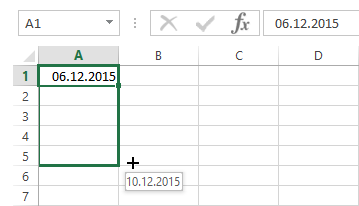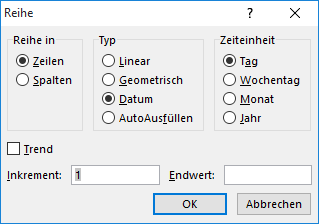Es führen viele Wege nach Rom …
Tage in Zelle A1 .. A# (heutiges Datum) ausfüllen
Beginnend in A1 soll in jede Zeile das Datum des Folgetages eingefügt werden, bis der heutige (aktuelle) Tag erreicht ist. – Für die Tests habe ich in A1 diese Formel eingefügt:
=DATUM(JAHR(HEUTE())-1;12;6)
womit ich immer den Nikolaustage (6. Dezember) des vergangenen Jahres als Start-Tag habe. Damit liege ich in jedem Fall unter 400 Zeilen, die ausgefüllt werden müssen. Das fördert einfach nur die Übersicht.
Zugmaschine 😉
Die wohl einfachste Methode: Sie wandeln die Formel in ein festes Datum, also den Wert um. Sie können das oder ein beliebiges anderes Datum auch per Hand in A1 schreiben das spielt hier keine Rolle. Insofern darf es auch des Prinzip wegen ein Anfangsdatum sein, welches nur einige Tage zurück liegt. Hauptsache es ist ein „echtes” Datum und keine Formel.
Klicken auf das Ausfüllkästchen in A1 und ziehen Sie die Zelle einfach nach unten. In einem ToolTip wird das jeweilige Datum aus der untersten Zelle angezeigt:
Und bei Erreichen des heutigen Tages lassen Sie die Maustaste los. – Das funktioniert übrigens mit allen Zahlen und auch Texten, die als letztes eine Zahl (Ziffernfolge) haben.
Weniger ist manchmal mehr
Wie gehabt und wie auch in den weiteren Beispielen steht das Startdatum in A1. Und es ist ein beliebiges Datum. Tragen Sie in A2 nun diese Formel ein: =A1+1 – Kopieren Sie nun diese Formel. Schätzen oder überschlagen Sie nun, wie viele Tage ungefähr ausgefüllt werden müssen. Geben Sie noch eine „Sicherheitsmarge” von mindestens 15% dazu.
Gehen Sie in Spalte A zu der Zeile, die Sie eben berechnet haben. StrgShift↑ und der Bereich ab der (eben noch) aktuellen Zelle bis A2 wird markiert. Jetzt Eingabe und automatisch sind alle Zellen des markierten Bereichs mit den gewünschten kalendarischen Daten aufgefüllt.
Wegen der „Sicherheitsmarge” sind Sie natürlich über das gewünschte Ziel, den heutigen Tag, hinaus geschossen. Der Einfachheit halber löschen Sie die überzähligen Zeilen bzw. Felder und das Ziel ist erreicht.
Elegant und galant 😉
Eine wirklich elegante Methode ist in Excel an etwas versteckter Stelle zu finden. Und die Methodik ist ähnlich der eben durchgeführten, aber wesentlich exakter und effizienter. Ausgangspunkt ist ein beliebig erstelltes Datum. Es darf auch die Funktion sein. Markiert ist A1 und die Zelle A2 ist leer.
Jetzt StrgShift↓. Damit ist zwar die komplette Spalte A markiert, aber das ist OK. – Im Menü Start finden Sie in der Gruppe Bearbeiten den Punkt Füllbereich. Ein Klick darauf , im Untermenü den Punkt Reihe… und im sich öffnenden Fenster …
… fügen Sie bei Endwert das heutige Datum ein. Das war’s auch schon. Ein weiterer Vorteil dieser Methode: Sie können auch beliebige Intervalle verwenden; probieren Sie gerne damit etwas herum, es lohnt sich.
Per VBA/Makro darf nicht fehlen
Auch wenn VBA damit in den meisten Fällen unterfordert ist, vielleicht ist der Code aber in einem größeren Projekt nutzbar:
Option Explicit
Sub DatumAusfuellen()
Dim Datum As Date, Ze As Long
Datum = CDate(Range("A1"))
Ze = 2
Do While Datum < Date
Datum = Datum + 1
Cells(Ze, 1) = Datum
Ze = Ze + 1
Loop
Range("A1:A" & Ze).NumberFormat = "DD/MM/YYYY"
End Sub
Natürlich lässt sich dieser Code beliebig verändern oder ergänzen.
Es gibt insgesamt noch einige weitere Möglichkeiten, das Ziel zu erreichen. Die hier gezeigten sind jene, die am meisten verwendet werden. Suchen Sie sich Ihre/n Favoriten aus. 😉
Hat Ihnen der Beitrag gefallen?
Erleichtert dieser Beitrag Ihre Arbeit?
Dann würde ich mich über einen Beitrag Ihrerseits z.B. 1,00 € freuen … (← Klick mich!)